
4 façons d'imprimer des notes depuis un iPhone ou un iPad

L'application Notes de votre iPhone est idéale pour noter vos idées importantes, vos tâches et vos rappels. Vous pourriez aussi vouloir imprimer une copie papier de vos notes pour pouvoir les sauvegarder, les publier ou les partager à tout moment.
Que vous soyez étudiant, professionnel ou simplement adepte de la prise de notes, il est utile de savoir comment imprimer directement vos notes depuis votre iPhone ou iPad. Cet article vous présente quatre méthodes simples pour transformer vos notes numériques en notes papier.
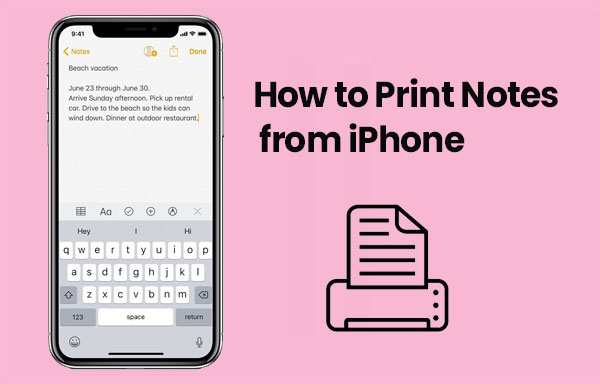
De nombreuses personnes se demandent comment imprimer leurs notes depuis leur iPhone. Vous pouvez imprimer directement depuis l'application Notes si votre imprimante est compatible avec AirPrint. AirPrint est la technologie d'impression sans fil d'Apple qui vous permet d'imprimer du texte ou des images depuis de nombreuses applications natives, dont Notes. Pour cela, votre iPhone et l'imprimante doivent être connectés au même réseau Wi-Fi. ( Comment connecter un iPhone à une imprimante ?)
Apple propose une liste d'imprimantes compatibles AirPrint sur son site web. Avant de continuer, vérifiez si votre imprimante prend en charge AirPrint. Si c'est le cas, suivez les étapes suivantes :
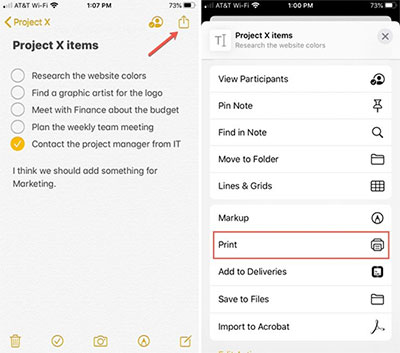
Remarque : Vous pouvez suivre ou annuler une impression à l’aide du sélecteur d’applications. Ouvrez le sélecteur d’applications, appuyez sur « Centre d’impression » pour afficher votre impression, puis sur « Annuler l’impression » pour l’annuler.
En suivant les instructions ci-dessus, vous pouvez imprimer directement le contenu d'une seule note depuis un iPhone ou un iPad. Si vous souhaitez imprimer plusieurs notes simultanément, il est recommandé d'utiliser Coolmuster iOS Assistant , un outil de transfert de données iOS . Ce logiciel permet l'exportation par lots de notes de votre iPhone/iPad vers votre ordinateur, facilitant ainsi leur impression groupée. De plus, cet outil prend également en charge l'exportation et l'impression des SMS et des contacts.
Principales caractéristiques de l'assistant Coolmuster iOS :
Pour imprimer les notes de votre iPhone depuis votre ordinateur, vous devrez les exporter vers votre ordinateur en suivant ces étapes.
01 La première étape consiste toujours à cliquer sur le bouton TÉLÉCHARGER ci-dessus et à attendre la fin de l'installation du programme. Lancez-le ensuite directement ; l'interface devrait apparaître quelques secondes après la fin de l'installation.

02 La fenêtre de transfert devrait afficher la liste de tous les fichiers iPhone ou iPad pouvant être transférés vers un dossier de destination. Sélectionnez « Notes » dans le menu de gauche, puis, après une analyse rapide, parcourez les résultats dans le panneau de droite et cochez les fichiers à déplacer.

03 Après avoir sélectionné toutes les notes à imprimer, cliquez sur le bouton « Exporter » et patientez jusqu’à la fin du transfert. Une fois celui-ci terminé, vous trouverez les notes exportées dans le dossier de destination.
À ce stade, il suffit d'ouvrir les notes souhaitées et de cliquer sur le bouton IMPRIMER pour les imprimer via une imprimante connectée, comme pour n'importe quel autre document. C'est aussi simple que d'installer l'application, de transférer les fichiers directement depuis votre appareil iOS, puis d'appuyer sur Imprimer.
Guide vidéo :
Voici une autre méthode pour imprimer vos notes iPhone : les captures d’écran. Vous pouvez les enregistrer sous forme de captures d’écran et les imprimer comme des photos ( Comment imprimer des photos depuis un iPhone ?). La procédure détaillée est la suivante :
1. Lancez l'application Notes sur votre iPhone ou iPad.
2. Ouvrez la note que vous souhaitez imprimer et effectuez une capture d'écran. Selon votre modèle d'iPhone, sélectionnez la méthode de capture d'écran correspondante :
3. Une fois la capture d'écran terminée, accédez à l'album photo du téléphone, trouvez l'album « Captures d'écran » et sélectionnez la capture d'écran que vous souhaitez imprimer.
4. Cliquez sur l'icône de partage, puis choisissez l'option d'impression pour terminer le processus d'impression.

Une autre façon d'imprimer des notes depuis votre iPhone consiste à utiliser l'application OneNote de Microsoft. Auparavant, il n'était pas possible d'imprimer directement depuis l'application sur le téléphone. Cependant, l'application OneNote pour iOS vous permet désormais d'imprimer vos notes directement.
Voici comment imprimer des notes iPhone à l'aide de l'application mobile OneNote :
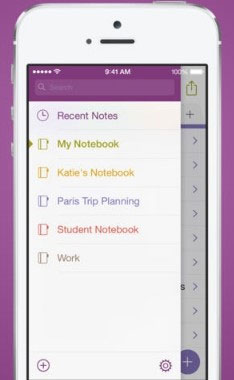
Remarque : Si vous préférez imprimer au format PDF, appuyez sur « Créer un PDF » à l’étape 3. Une fois le PDF ouvert, appuyez sur « Partager » en haut à droite, puis sélectionnez « Imprimer » pour imprimer la version PDF. ( Comment créer un PDF sur iPhone ?)
Q1 : Puis-je quand même imprimer une note si mon imprimante ne prend pas en charge AirPrint ?
Oui, c'est possible. Si votre imprimante n'est pas compatible AirPrint, vous devrez peut-être utiliser une application dédiée du fabricant ou une application tierce pour imprimer depuis votre iPhone.
Q2 : Que puis-je faire si mon iPhone ne détecte pas mon imprimante ?
Assurez-vous que l'imprimante est allumée, active et connectée au même réseau Wi-Fi que votre iPhone. Si votre iPhone ne la détecte toujours pas, essayez d'éteindre puis de rallumer l'imprimante et l'iPhone.
Q3 : Puis-je imprimer des images qui se trouvent dans une note ?
Oui, c'est possible. Si la note contient une photo, elle sera imprimée avec le reste du texte. Il vous suffit de suivre la procédure d'impression habituelle.
Ce tutoriel présente quatre méthodes efficaces pour imprimer des notes depuis votre iPhone ou iPad. Si vous avez besoin de précisions ou rencontrez des difficultés lors de l'application de ces méthodes, notre équipe d'assistance est à votre disposition. N'hésitez pas à nous contacter pour toute question.
Articles connexes :
Comment restaurer facilement ses notes iCloud sur iPhone ?
Comment sauvegarder ses notes sur iPhone [5 méthodes simples et rapides]
Comment transférer des notes d'un iPhone à un autre en 5 méthodes simples
4 façons de récupérer des notes définitivement supprimées sur iPhone





